
なぜこれが必要なのでしょうか。たとえば、3Gモデムを購入する代わりに、3Gモデムを購入する代わりに、3GまたはLTEモジュールを装備していないタブレットを使用してインターネットにアクセスする方法。ただし、データ伝送演算子の関税を覚えておくことができず、さまざまなデバイスが独立して更新やその他のデフォルト情報をダウンロードできることを忘れないでください(たとえば、ラップトップを接続することで、位相更新の半分がどのようにロードされたかにはわかりません)。
Androidの電話からのアクセスポイントWi-Fi
Wi-Fi、Bluetooth、USBのAndroidでインターネットを配布する方法も便利です。
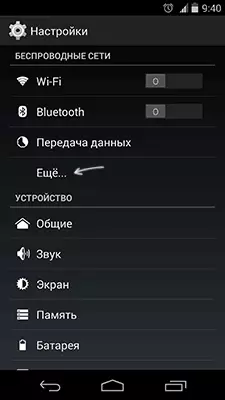
Androidスマートフォンをルータとして使用するには、設定に進み、次に[ワイヤレスネットワーク]セクションで[詳細...]を選択し、次の画面 - 「モデムモード」を選択します。
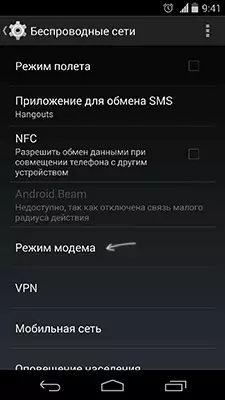
Wi-Fiアクセスポイント項目をマークします。お使いの携帯電話で作成されたワイヤレスネットワーク設定は、対応する項目で変更できます - 「Wi-Fiアクセスポイントの設定」
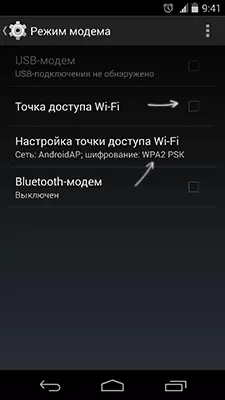
変更するには、SSIDアクセスポイントの名前が利用可能で、ネットワーク暗号化タイプとWi-Fiパスワードです。すべての設定が行われたら、サポートする任意のデバイスからこのワイヤレスネットワークに接続できます。
ルーターとしてiPhone.
この例はIOS 7を引用していますが、6番目のバージョンでは同じ方法で行われます。 iPhoneでWi-Fi Wi-Fi無線ポイントを有効にするには、「設定」 - 「セルラーコミュニケーション」に進みます。モデムモード項目を開きます。
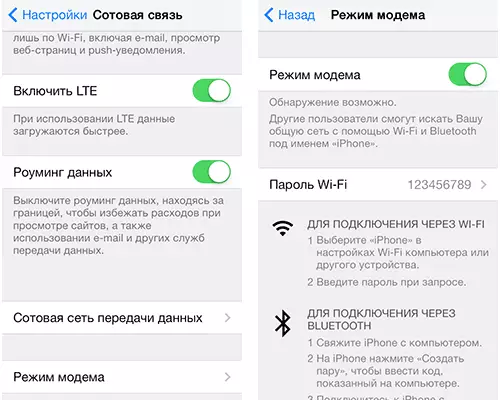
次の設定画面で、モデムモードをオンにして、特にWi-Fiパスワードにアクセスするためのデータを設定します。電話によって作成されたアクセスポイントはiPhoneと呼ばれます。
Windows Phoneを使った配布オンラインWi-Fi
当然のことながら、このすべては、およそ同様のWindows Phone 8電話で行うことができます。 WP8でWi-Fiルータモードを有効にするには、次の手順を実行します。
- 設定に進み、[全般インターネット]アイテムを開きます。
- 「共有アクセス」を有効にします。
- 必要に応じて、「インストール」ボタンをクリックして、「ブロードキャスト名前」ボタンでそのためのWi-Fiアクセスポイントの設定を、設定した無線ネットワークの名前を設定し、[パスワード]フィールドに、無線接続のためのパスワードが成ります少なくとも8文字の。
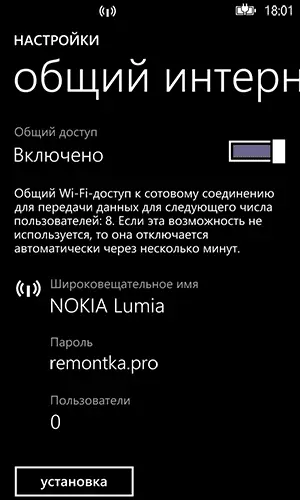
これは完了です。
追加情報
役に立つことができるいくつかの追加情報
- そうでない場合は、接続に問題がある可能性があり、ワイヤレスネットワークの名前とパスワードをキリルと特殊文字を使用しないでください。
- 携帯電話メーカーのウェブサイト上の情報によると、無線アクセスポイントとして携帯電話を使用するために、この機能は、通信事業者をサポートしている必要があります。私は誰かが機能しなかったことを満たしていないとさえ完全な禁止は整理することができますどのように理解していない、モバイルインターネットが動作することを提供し、それは、この情報がかかります。
- Windowsの携帯電話に電話するのWi-Fi経由で接続できるデバイスの宣言数は8個です。私はAndroidとiOSでもある同時接続同様の数、との仕事のことができるようになると思う、それはない過度にあれば十分です。
それで全部です。私は、この命令は便利な誰かに判明願っています。
